Ако някога сте случайно изтрили контакт или важен файл, несъмнено знаете количеството страх и паника, които може да предизвика; особено когато разбрахте, че не е архивиран и няма начин да получите обратно важните данни.
Късно миналата седмица 9to5Mac съобщиха, че Apple е активирала нова функция за потребителите на iCloud. Функцията позволява възстановяването на изтрити файлове, контакти, календари и напомняния, съхранявани в iCloud акаунта.
Процесът е лесен, но може да бъде постигнат само с помощта на любимия ви браузър и посещение на iCloud.com. След като влезете в профила си, кликнете върху иконата Настройки (тя изглежда идентична с тази на iOS и OS X).

", " modalTemplate ":" {{content}} ", " setContentOnInit ": false} '>
Превъртете до дъното на страницата Настройки и потърсете раздела Разширени . В момента се намира в долния ляв ъгъл на страницата „Настройки“. Кликнете върху правилната връзка за типа на файла, който трябва да възстановите, за да продължите.
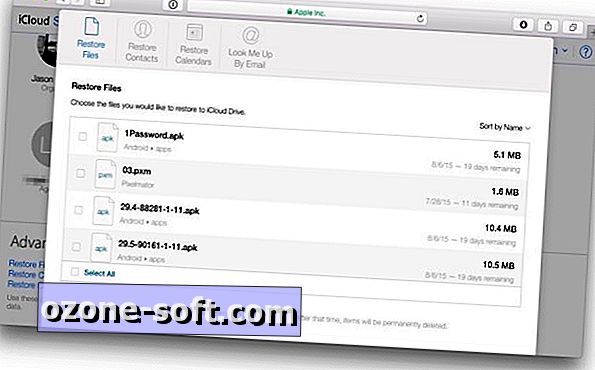
", " modalTemplate ":" {{content}} ", " setContentOnInit ": false} '>
За да възстановите даден файл, трябва да проверите малката кутийка, разположена до файла, след което да кликнете върху бутона Възстановяване на файла, който се появява. iCloud ще запази копие на всички изтрити файлове в продължение на 30 дни, след което вече няма да имате възможност да го възстановите.
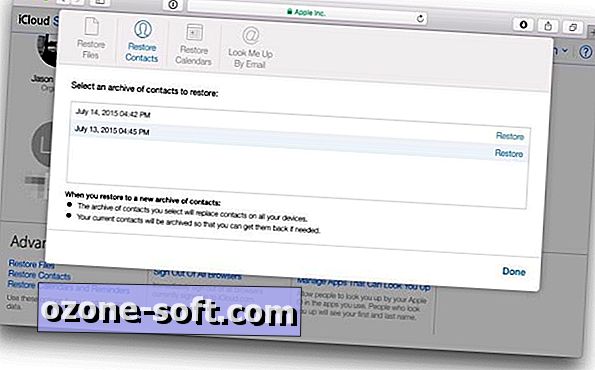
", " modalTemplate ":" {{content}} ", " setContentOnInit ": false} '>
Процесът за възстановяване на контакти, календари или напомняния работи малко по-различно. Вместо да ви дава списък с елементи, съхранени във всяка съответна категория, iCloud ще възстанови целия ви списък с контакти от по-стар архив. Преди това обаче ще създаде нов архив на вашите контакти в случай, че промените мнението си.

", " modalTemplate ":" {{content}} ", " setContentOnInit ": false} '>
Когато става въпрос за възстановяване на календари и напомняния, iCloud отново ще създаде нов архив предварително. Както можете да видите по-горе, ако някой от календарите ви или списъците с напомняния се споделят, ще трябва да ги споделите отново, след като възстановяването приключи.













Оставете Коментар